困扰我多日的win7系统与xp系统共享打印机的问题终于解决了。办公室的打印机接在一台装有xp系统的电脑下,本人的电脑为win7系统,想共享这台打印机,在网上搜了好多有关的文档,按......
2016-06-14 200 Windows 操作系统 windows7 windows教程 windows技巧 windows10 windows8
作为程序猿中的一员,你是否会有这样的苦恼:经常使用命令窗口查看执行日志时发现编码格式,但又不能立马改过来?外部代码大部分都是UTF8,所以咱们现在要做的就是把默认的编码格式改成UTF-8,接下来按步骤操作,letgo(记得边看边操作哦!):
第一步,打开命令窗口,有两种方式
第一种:可以点击左下角的开始按钮,在运行里面输入CMD,然后敲回车()
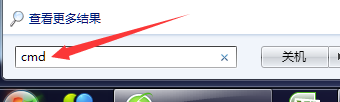
第二种:组合键WIN+R键,组合键后就会弹出运行窗口,然后输入CMD,回车(Enter)
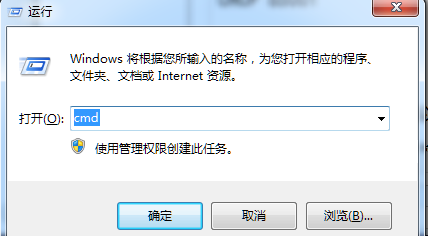
下面就是打开的命令窗口,如果我们要修改成UTF8编码,输入命令:CHCP65001

回车后提示成功,出现以下界面

补充
chcp65001就是换成UTF-8代码页
chcp936可以换回默认的GBK
chcp437是美国英语
如果发现还是乱码,其实还有一个步骤需要设置,继续往下操作,鼠标放在命令窗口的标题部分右键,在弹出的右键菜单上面选择【属性】,在新弹出的窗口选择【字体】选项卡,然后在下面的字体里选择【LucidaConsole】这个字体,编码格式设置大功告成!
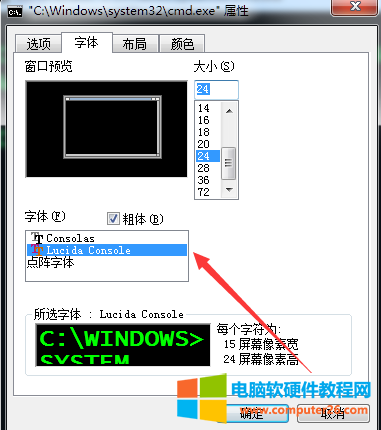
相关文章